WordPress'te Geçersiz JSON Hatası Nasıl Düzeltilir?
Yayınlanan: 2021-07-29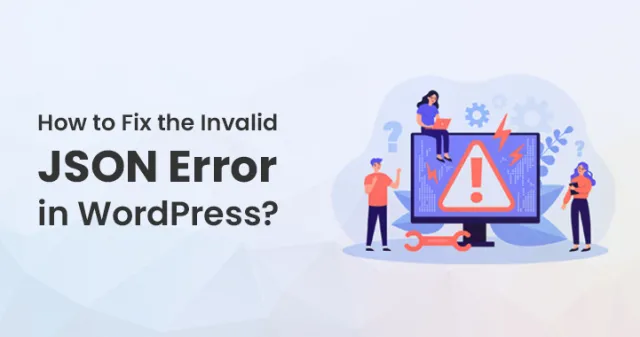
WordPress'teki Geçersiz JSON Hatası, WordPress kullanıcıları için çalışırken oldukça dezavantajlıdır. Bu hata, sitenizdeki WordPress gönderilerini veya sayfalarını düzenlerken görünme eğilimindedir.
Çoğu zaman hata "Yanıt geçerli bir JSON yanıtı değil" şeklinde görünür. Güncellemeniz durumunda, bu başarısız olacaktır. Çalışırken böyle bir hata mesajı almak düzenlemenizi bozabilir.
Peki, WordPress sitenizdeki bu geçersiz JSON hatasını nasıl düzeltirsiniz? İşte tam bir rehber.
Bir göz atın:
Bu hatanın arkasındaki sebep nedir?
WordPress'teki Geçersiz JSON Hatasının, düzenlemeye devam ederken buna neden olan bazı önemli nedenleri vardır. Kullanmakta olduğunuz sunucudan beklenen yanıt alınırken herhangi bir arıza olması durumunda JSON yanıt hatasına neden olabilir.
Blog yazınızı düzenlerken WordPress ile Sunucu arasında iletişime ihtiyaç vardır. Tamamen arka planda çalışan web barındırma sunucusundan aldığı yanıtlara dayanır.
Bu yanıt genellikle, verileri JavaScript yardımıyla hızlı bir şekilde taşımak için kullanılan JSON biçiminde gelir.
Herhangi bir nedenle WordPress yanıtı alamazsa veya yanıtın JSON biçiminde olmaması durumunda, “Geçerli bir JSON yanıtı değil” hatasını görürsünüz.
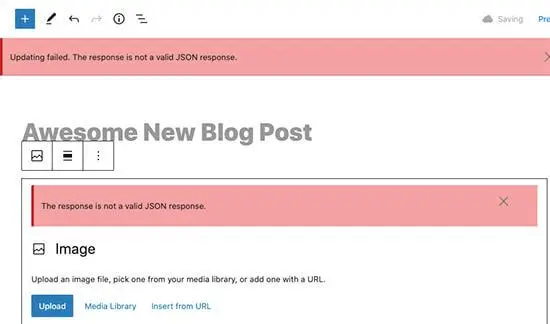
Bu hata birçok nedenden dolayı ortaya çıkabilir. Ancak bunun en belirgin nedeni, WordPress'teki yanlış URL ve ayarlar veya bozuk kalıcı bağlantılardır.
Bu nedenle, web sitenizde daha büyük değişiklikler yapmadan önce tam bir WordPress yedeklemesi yapmanız önemlidir. Web sitenizi önceki durumuna kolayca geri yüklemenizi sağlar.
Seninle olmaya devam ederse, bunu nasıl düzeltirsin?
1. Ayarlar alanında WordPress URL'lerinizi kontrol ederek başlayın:
Öncelikle eklemiş olduğunuz WordPress Adresi ve Site Adresi ayarlarının tamamen doğru olduğundan emin olmanız gerekmektedir. Ardından Ayarlar >> Genel sayfasına gitmeniz yeterlidir. Bu yerden, WordPress adres URL'nizi ve Site Adresi URL'sinin alanlarını incelemeniz gerekir.
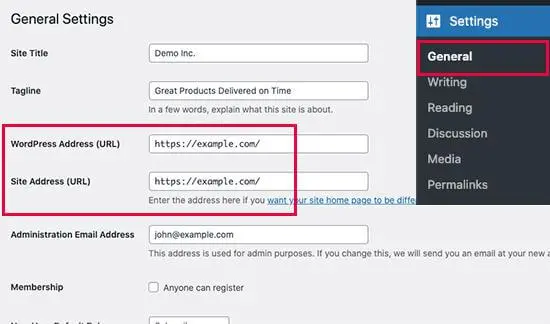
Web sitenizin türü için bu ayarların her iki alanda da benzer bir URL'ye sahip olması gerekir. Öte yandan, bazı kullanıcılar WordPress'i dizinleriyle doldurmuş ve web sitesini farklı bir adresle sunmuş olabilir. Bu gibi durumlarda, burada bu alanda farklı URL'lere sahip olabilirler.
Site Adresinizin geçerli olmaması durumunda, WordPress'te geçersiz bir JSON hatasına neden olabilir. Ayarlarda herhangi bir değişiklik yapıyorsanız, tüm ayarları kaydetmek için Değişiklikleri Kaydet düğmesine tıklamanız gerekir.
Ayrıca blog gönderilerini düzenleyebilir ve yeni bloklardan herhangi birini eklemenin veya bu gönderiyi kaydetmenin yanıt hatasını tetikleyip tetiklemediğini görebilirsiniz.
Hala hatayla karşılaşıyorsanız, bir sonraki adıma geçmeniz gerekir.
2. WordPress Kalıcı Bağlantı Yapınızı Düzeltmeyi Düşünün
WordPress URL'nizi düzelttikten sonra hala WordPress'te Geçersiz JSON Hatası alıyorsanız, WordPress kalıcı bağlantı yapınızı düzeltmeniz gerekir.
WordPress genellikle SEO dostu bir URL yapısı ile birlikte gelir. Gönderi ve sayfa alanlarınız için kullanılan insan tarafından okunabilir URL'leri kullanmanıza olanak tanır.
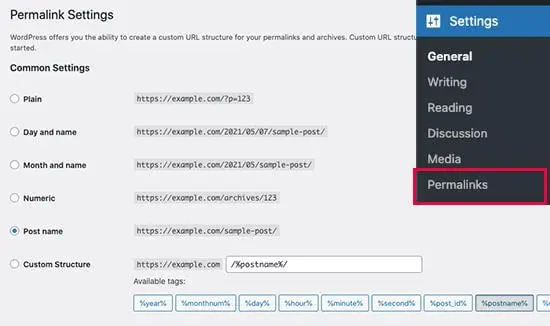
Ancak, kullanıcılar kalıcı bağlantı ayarlarıyla da uğraşabilir. WordPress editörünün JSON'un bir vaping yanıtı oluşturmasını imkansız hale getirecektir. Bu nedenle hata görünmeye devam edecektir.
Ancak, bunu kolayca düzeltebilirsiniz. Bunun için Ayarlar >> Kalıcı Bağlantılar sayfasını ziyaret etmelisiniz. Bu yerden, kalıcı bağlantı seçeneklerini gözden geçirmeniz gerekiyor.
Doğru ayarları kullanıp kullanmadığınızdan emin değilseniz, orada bulunan varsayılan biçimleri seçmeniz yeterlidir.
Bundan sonra, ileri gidebilir ve ayarlarınızı kaydetmek için Değişiklikleri Kaydet düğmesine tıklayabilirsiniz. Artık herhangi bir hata olup olmadığını görmek için bir blog gönderisini veya WordPress'inizdeki sayfayı düzenlemeyi seçebilirsiniz. Hata hala devam ediyorsa, bir sonraki adıma geçmeniz gerekir.
3. WordPress .htaccess dosyasını yeniden oluşturmanız gerekir:
WordPress alanındaki .htaccess dosyası, yapılandırma dosyası için dosya olarak kullanılır. SEO dostu URL'lerin veya kalıcı bağlantıların yönetilmesine yardımcı olur.
WordPress otomatik olarak oluşturabilir ve güncelleyebilir. Bu güncellemeyi, Ayarlar >> Kalıcı Bağlantılar sayfasının düğme alanındaki Değişiklikleri Kaydet düğmesine basit bir tıklama ile de tetikleyebilirsiniz.
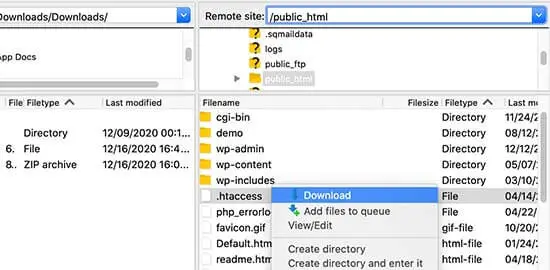
Ancak bazen ayarlarda bir yanlışlık olması durumunda güncellemeyi almayabilir. WordPress sitenizin kalıcı bağlantılarını etkiler. Ayrıca bu, JSON biçiminde geçersiz bir yanıt hatasına neden olabilir.

Bunu düzeltmek için, WordPress barındırma hesabınızın panosunda kullandığınız FTP istemcisi veya dosya yöneticisi uygulaması yardımıyla web sitenize bağlanmanız gerekir.
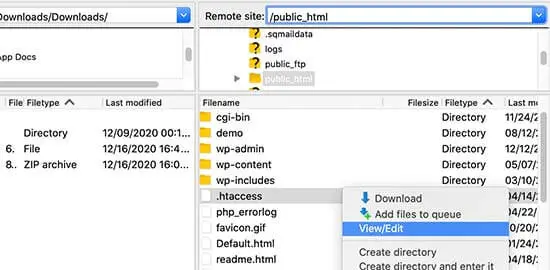
Bağladığınız için, .htaccess dosyasını web sitenizin kök klasör alanından yeniden konumlandırmanız gerekir. Ardından bilgisayarınıza yedek olarak indirebilirsiniz.
Dosya açılırken içindeki tüm kodları silmeniz gerekir. Ardından bu kodla değiştirin:
# WordPress'e BAŞLAYIN
Yeniden YazmaMotoru Açık
RewriteRule .* - [E=HTTP_AUTHORIZATION:%{HTTP:Authorization}]
Yeniden Yazma Tabanı /
RewriteRule ^index\.php$ - [L]
RewriteCond %{REQUEST_FILENAME} !-f
RewriteCond %{REQUEST_FILENAME} !-d
Yeniden Yazma Kuralı . /index.php [L]
# WordPress'i SONLANDIR
Bundan sonra, tüm değişikliklerinizi kaydedin ve dosyayı sitenize geri yükleyin. Ayrıca web sitesini ziyaret edebilir ve gönderiyi veya sayfayı düzenleyebilirsiniz. Durumu görmek için, geçersiz JSON yanıt hatasını yeniden üretebilir veya oluşturamazsınız. Hala hatayı görüyorsanız, bir sonraki adıma geçin:
4. API hata ayıklama günlüğünüzü inceleyin
Bu geçersiz JSON yanıt hatası, web sitenizdeki WordPress Rest API'sinin bir hatayla uğraştığı anlamına da gelebilir.
REST API, WordPress'in web sitenizde çalışırken sunucuyla iletişim kurmak için kullandığı bir dizi teknik olarak gelir. Bu hatayla ilgili ayrıntıları WordPress Site Sağlığı aracında da görebilirsiniz. Araçlar> Site Sağlığı alanını ziyaret edin.
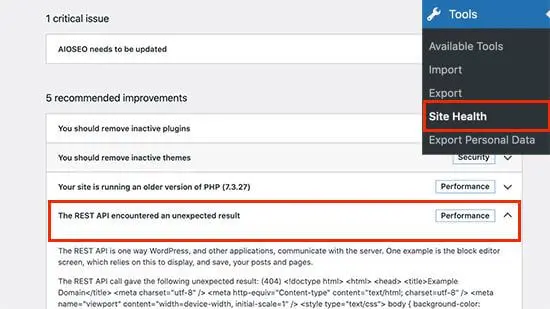
Burada REST API'nizle ilgili sorunu görebilirsiniz. Eklenti veya bu soruna neden olan üçüncü taraf hizmeti hakkında size ipucu verebilecek daha fazla ayrıntı görmek için üzerine tıklayın. Çalışmıyorsa, bir sonraki çözüme geçebilirsiniz.
5. WordPress'teki tüm eklentilerinizi devre dışı bırakmayı düşünün:
Bazı durumlarda, WordPress eklentiniz birbiriyle çakışabilir ve bu tür hatalara neden olabilir. Bu, almaya devam ettiğiniz JSON hatasının olası nedeni ile sonuçlanır. Bu sorunu çözmek için Eklentiler >> Yüklü Eklentiler sayfasına gidin.
Burada tüm WordPress eklentilerinizi seçmeniz gerekiyor. Ardından, menüyü açmak için Toplu İşlemler altındaki Devre Dışı Bırak seçeneğini seçin. Ardından, devam etmek için Uygula düğmesine tıklayın.
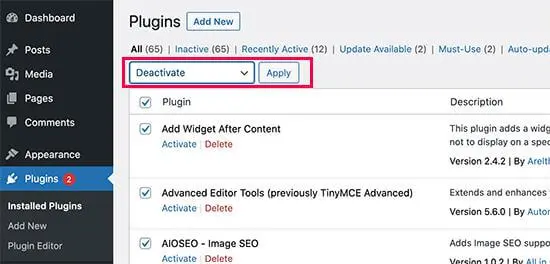
WordPress şimdi eklediğiniz tüm yüklü eklentileri devre dışı bırakacaktır.
Şimdi, hatayı yeniden oluşturmak için tekrar çalışın. Hata kaybolursa, tamamen iyidir. Ancak, hangi eklentinin buna neden olduğunu bulmanız gerekir.
Bunun için birbiri ardına etkinleştirmeniz ve hatayı yeniden oluşturmayı denemeniz gerekir. Buna neden olan asıl sorunu bulana kadar buna devam etmelisiniz.
6. Klasik düzenleyiciye geçici bir geçiş yapın:
Yukarıda belirtilenlerin hiçbiri çalışmıyorsa, geçici olarak klasik düzenleyiciye geçebilirsiniz. WordPress düzenleyicinin eski sürümü, JSON veya REST API yanıtına dayanmayan çok basit bir metin düzenleyiciyle çalışır.
Classic Editor eklentisini kurun ve etkinleştirin. Bu eklenti, aktivasyondan sonra Gutenberg editörünüzü devre dışı bırakacaktır.
7. Daha fazla sorun giderme:
WordPress REST API'nizi engellemek ve JSON yanıtı olarak dönmesini sağlamak için çeşitli nedenler birlikte çalışabilir. Bu gibi durumlarda, üzerinde çalışmak için onu ele almanız gerekir. Yukarıdaki yöntemlerden hiçbiri işe yaramazsa, birkaç adım daha uygulamanız gerekir. İşte yapabilecekleriniz:
- WordPress'in varsayılan temasına geçin:
- Web Sitesi Uygulama Güvenlik Duvarınızı geçici olarak kapatın:
- WordPress'te hata ayıklamayı açın:
- Uzman yardımı alın:
WordPress'teki Geçersiz JSON Hatası ile başa çıkmak için, bazen çakışmalar oluşturduğundan varsayılan temanıza geçebilirsiniz. Bunun neden devam ettiğini kontrol etmek için iki tema arasında basit bir geçiş yapabilirsiniz.
Sucuri, Cloudflare vb. kullanıyorsanız, bazı meşru istekleri engellemeleri mümkündür.
Böylece, uygulama düzeyindeki bazı WordPress güvenlik duvarlarını devre dışı bırakabilirsiniz. DNS düzeyindeki güvenlik duvarları için bunları hesap panosundan devre dışı bırakabilirsiniz.
WordPress, bir hata günlüğü tutmanıza izin veren yerleşik bir özellik ile birlikte gelir. Ancak varsayılan olarak etkin değildir. Açmak için wp-config.php.file alanınıza aşağıdaki kodu eklemelisiniz:
define('WP_DEBUG', doğru);
define('WP_DEBUG_LOG', doğru);
Bundan sonra WordPress, wp/content/folder içinde bulunan debug.log dosyasındaki tüm hatalar için bir günlük tutacaktır. Bu dosyaya FTP istemcisi ile erişebilirsiniz. Size hata hakkında bir ipucu verebilir.
Yukarıdakilerin hiçbiri işe yaramazsa, uzman yardımı almaya gidebilirsiniz. Barındırma sunucunuzda bir yanlış yapılandırma varsa, olmaya devam edebilir. Size yardımcı olabilecek uzmanlara ulaşın.
Çözüm:
WordPress'teki Geçersiz JSON Hatası, düzenlemenizi bozabilir, ancak yukarıda belirtilen yöntemleri izlerseniz çözülmesi daha kolaydır. Bunu düzeltmek, çalışmanızı koruyacak ve düzenlemeye devam etmenize yardımcı olacaktır.
